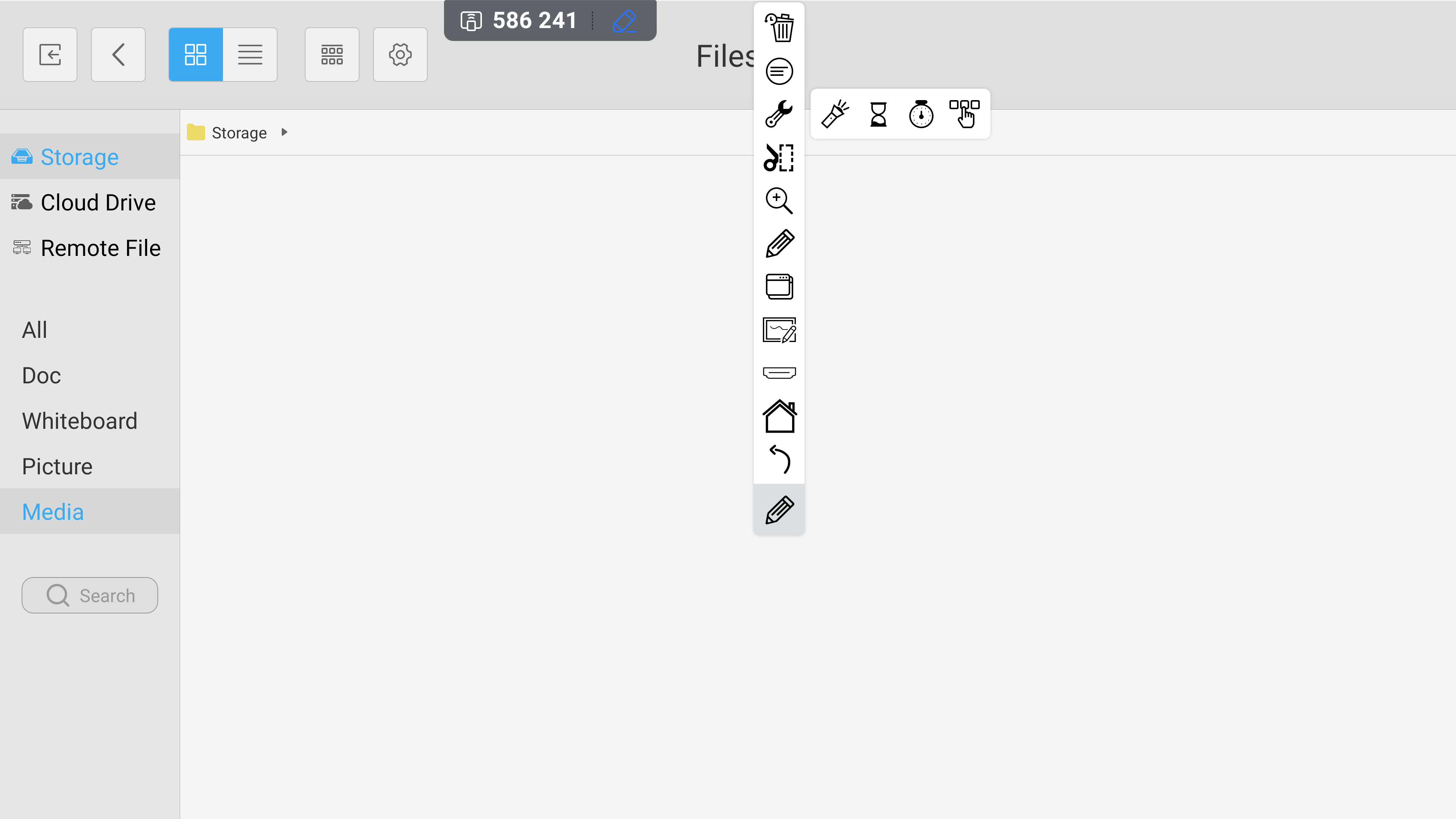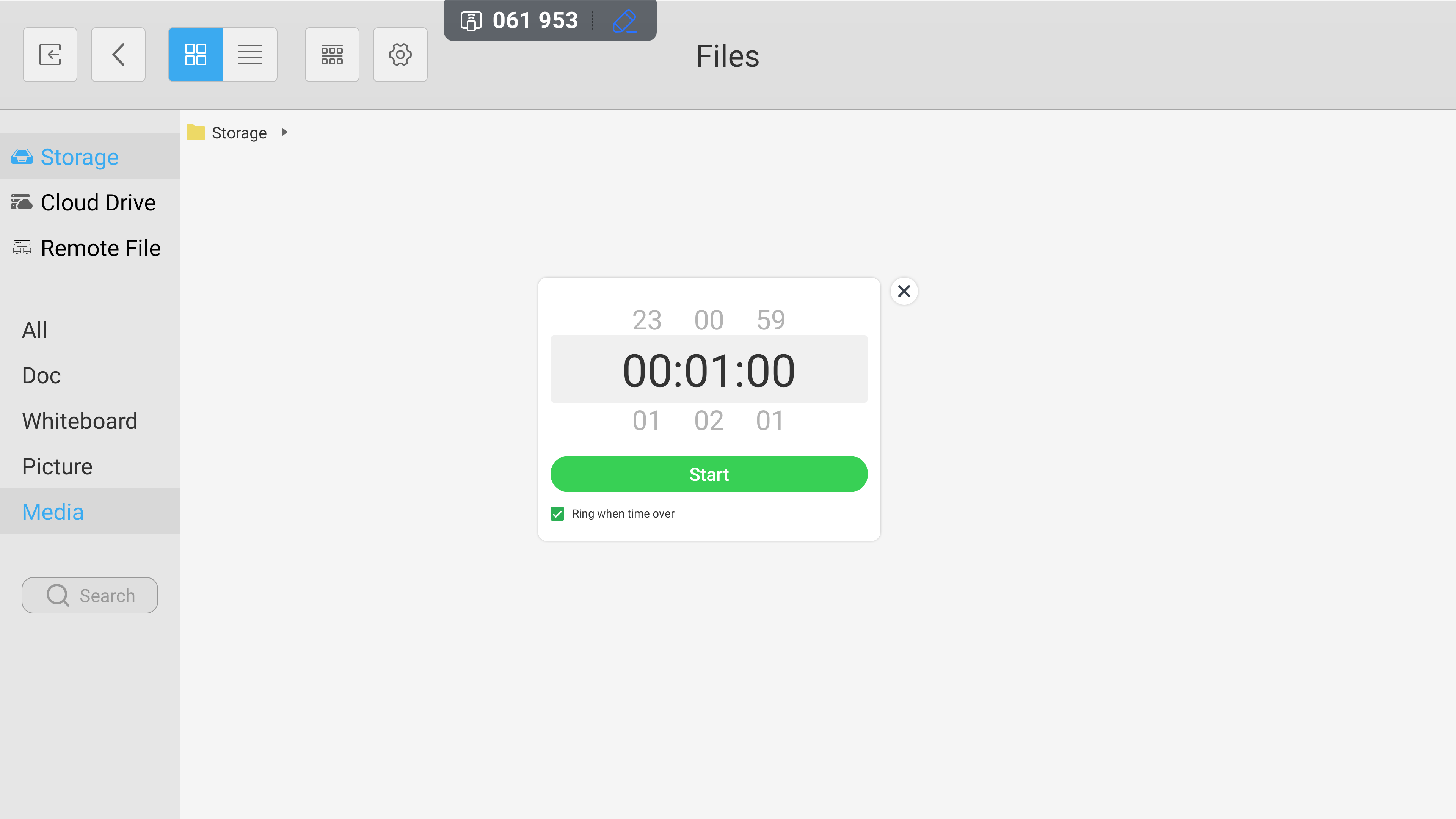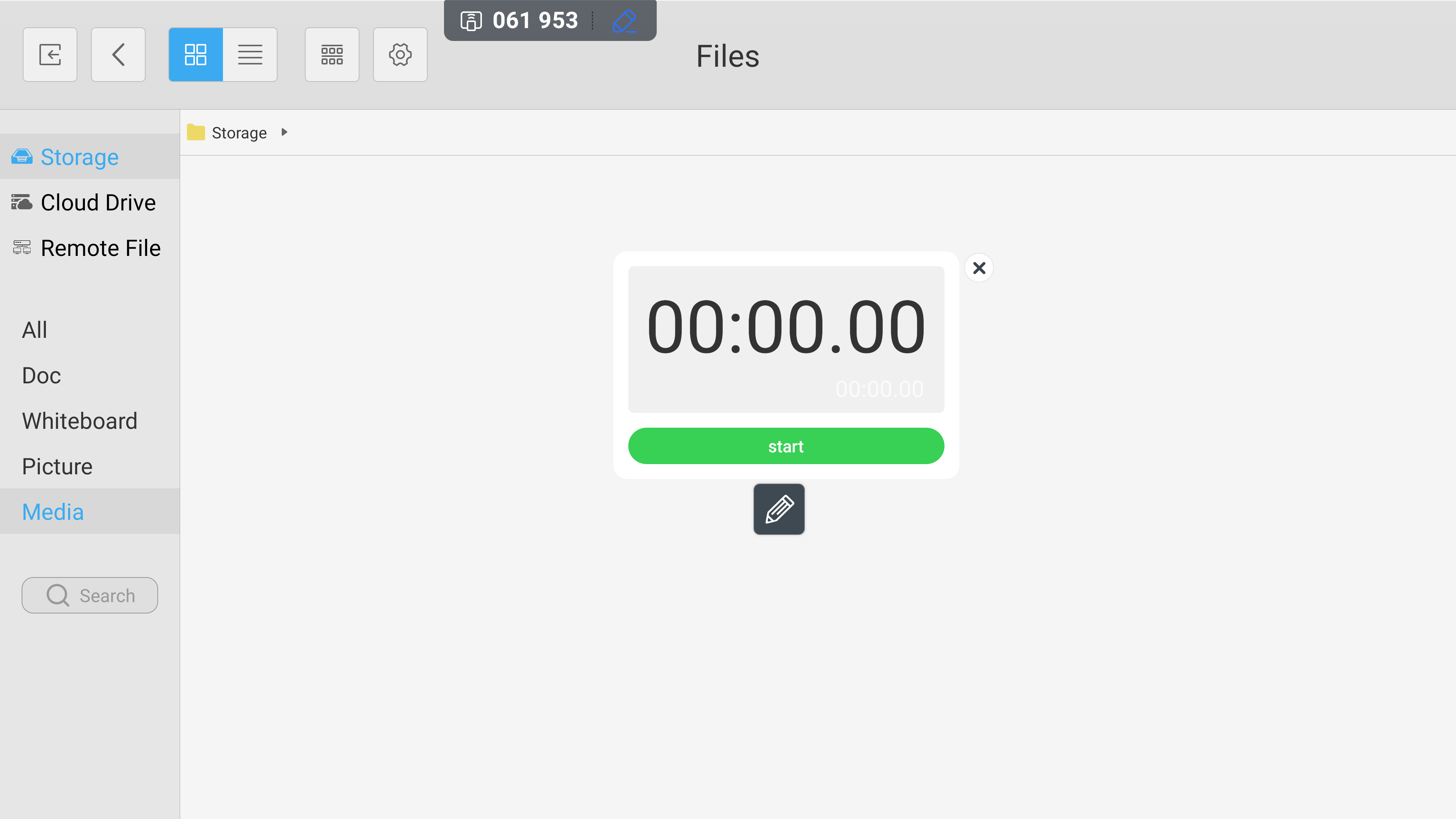FAQ 20:
Como faço para acessar meus widgets
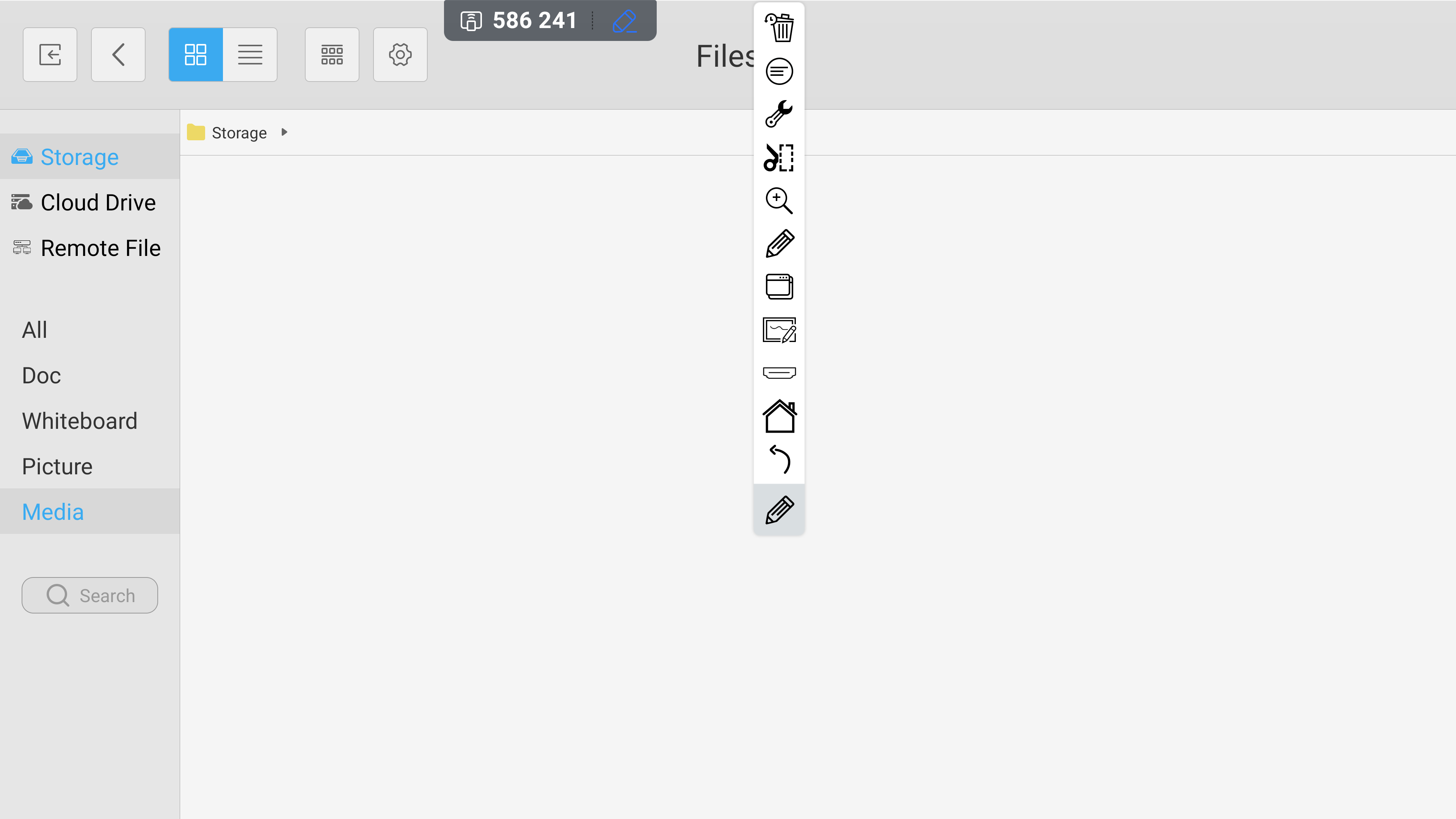
Selecione o ícone de caneta flutuante. Isso se expande para dar acesso à sua barra de ferramentas. Observação: a ferramenta caneta flutuante está disponível em todas as páginas, exceto na tela inicial.
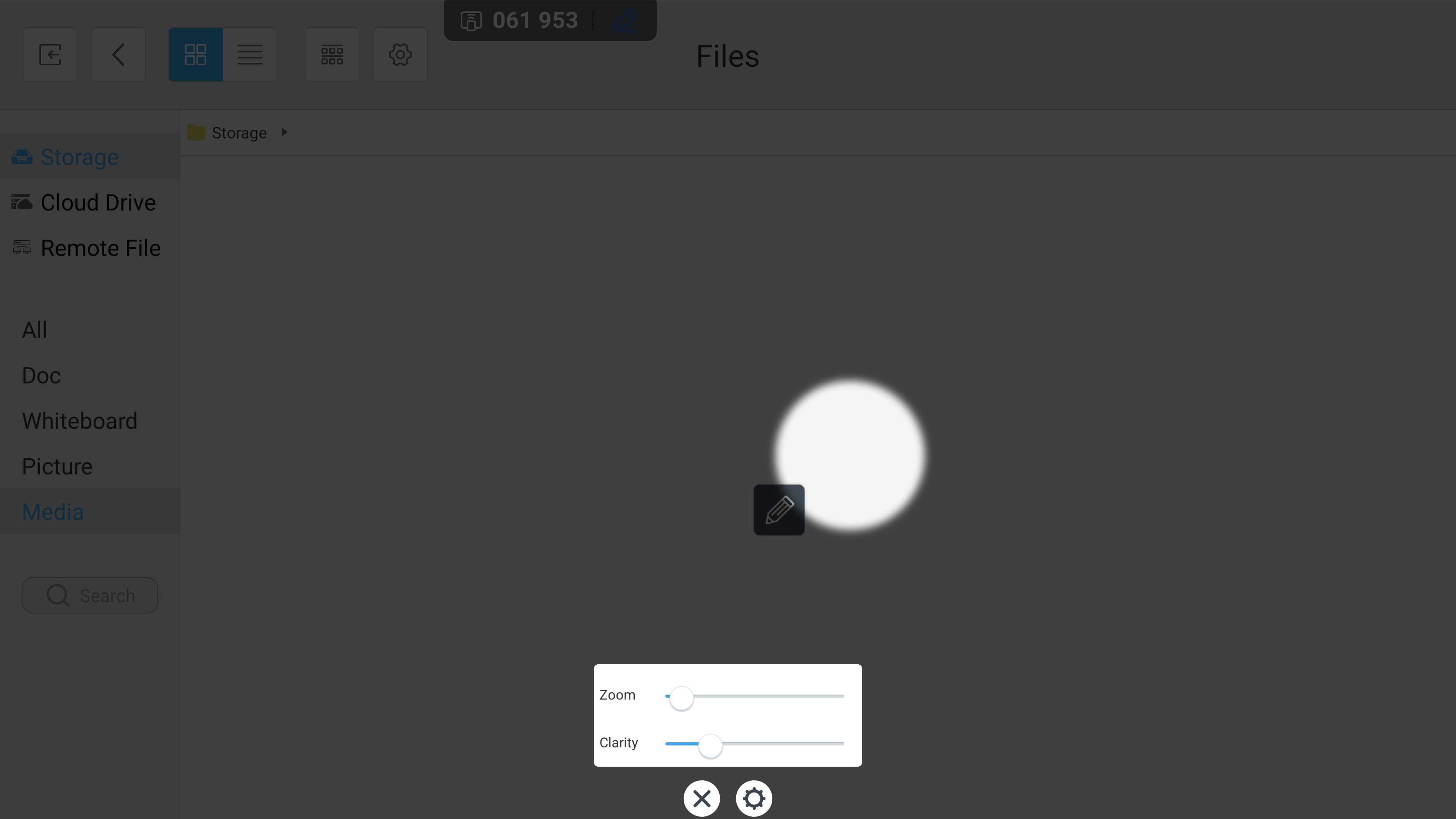
Selecionar o ícone da tocha permite destacar informações importantes no visor. O tamanho da tocha e a opacidade da escuridão ao seu redor podem ser definidos selecionando o botão de engrenagem.
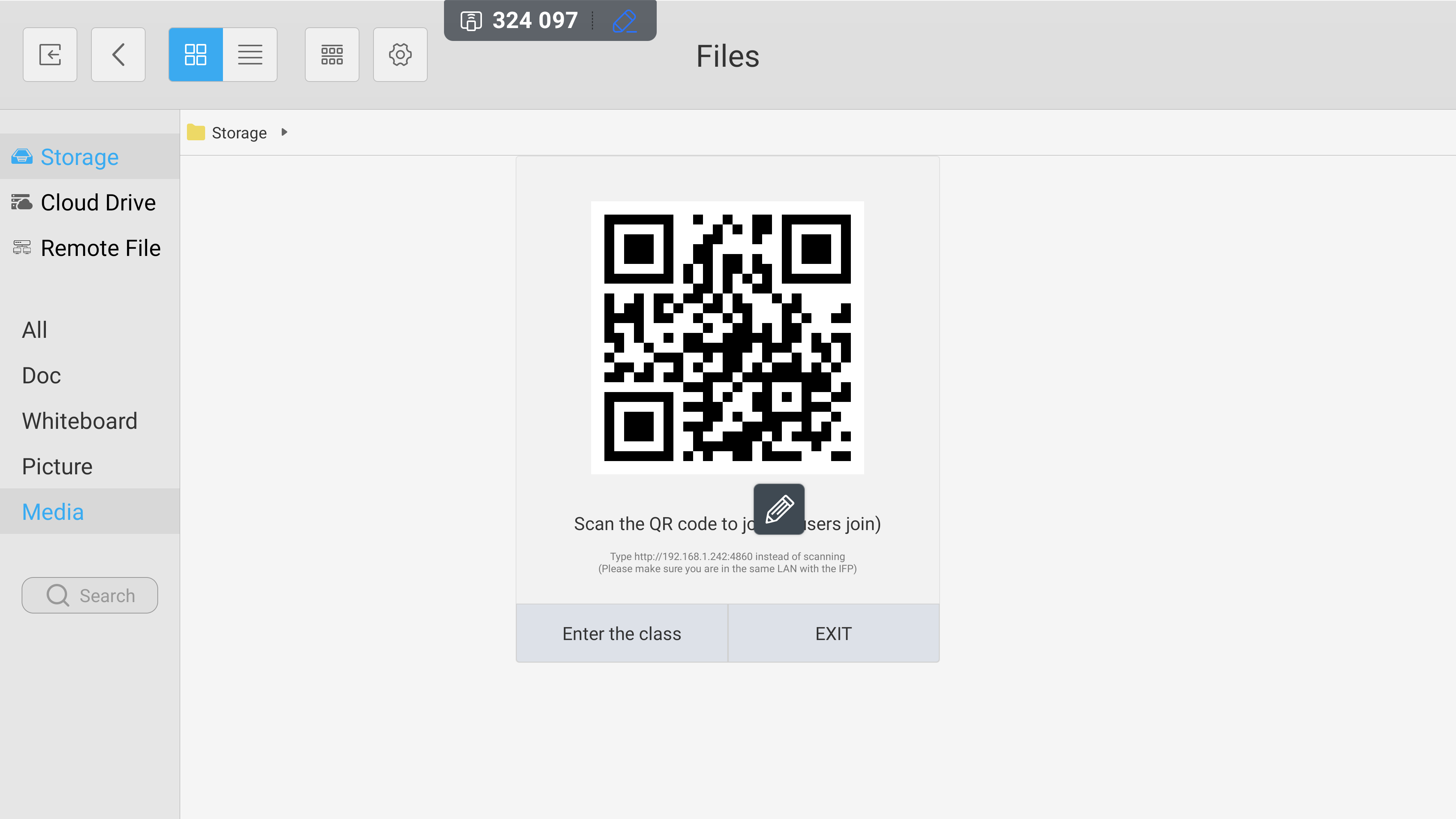
Selecionar o ícone de mão abre o widget de votação. Isso exibe um código QR escaneável para permitir que seus participantes. Quando estiver pronto para interagir com seu público, selecione o botão 'Entrar na turma'.
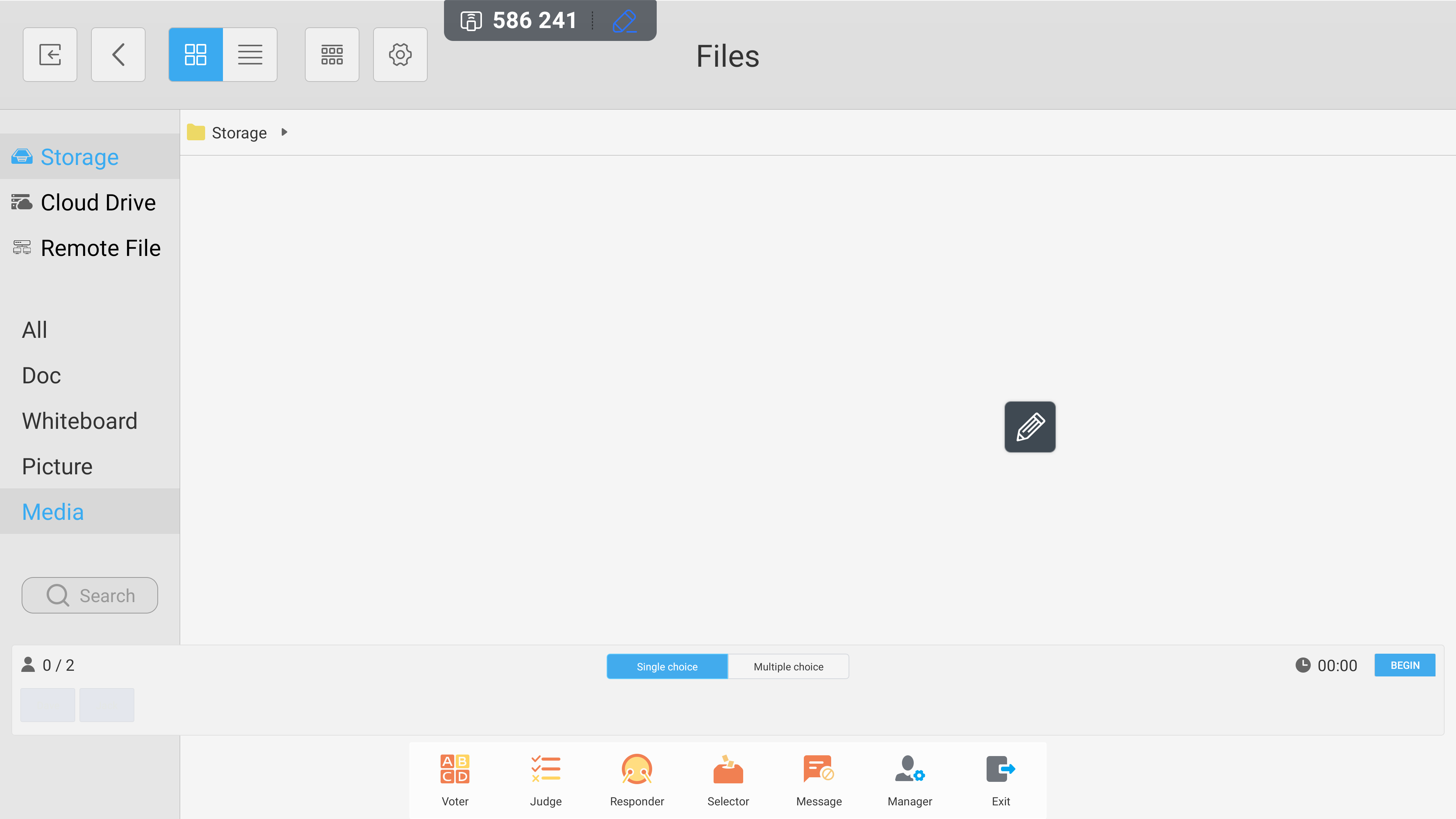
Isso abre o menu do widget de votação. A partir daqui, você pode capturar a votação do usuário, buscar respostas para declarações verdadeiras/falsas, permitir respostas do tipo 'dedo mais rápido primeiro', selecionar participantes aleatoriamente e responder às mensagens do público.